ayuda no me funciona la pagina 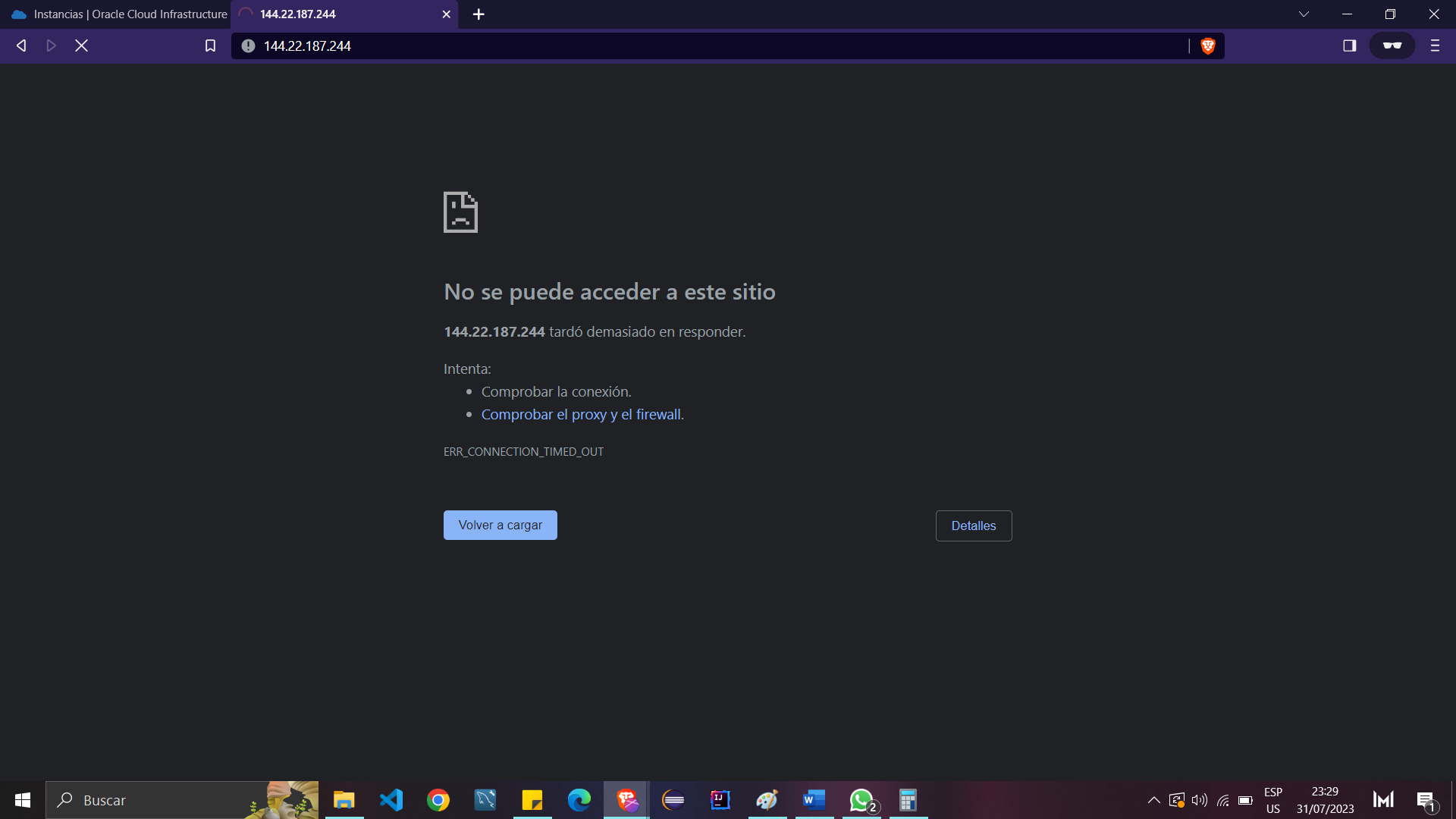
ayuda no me funciona la pagina 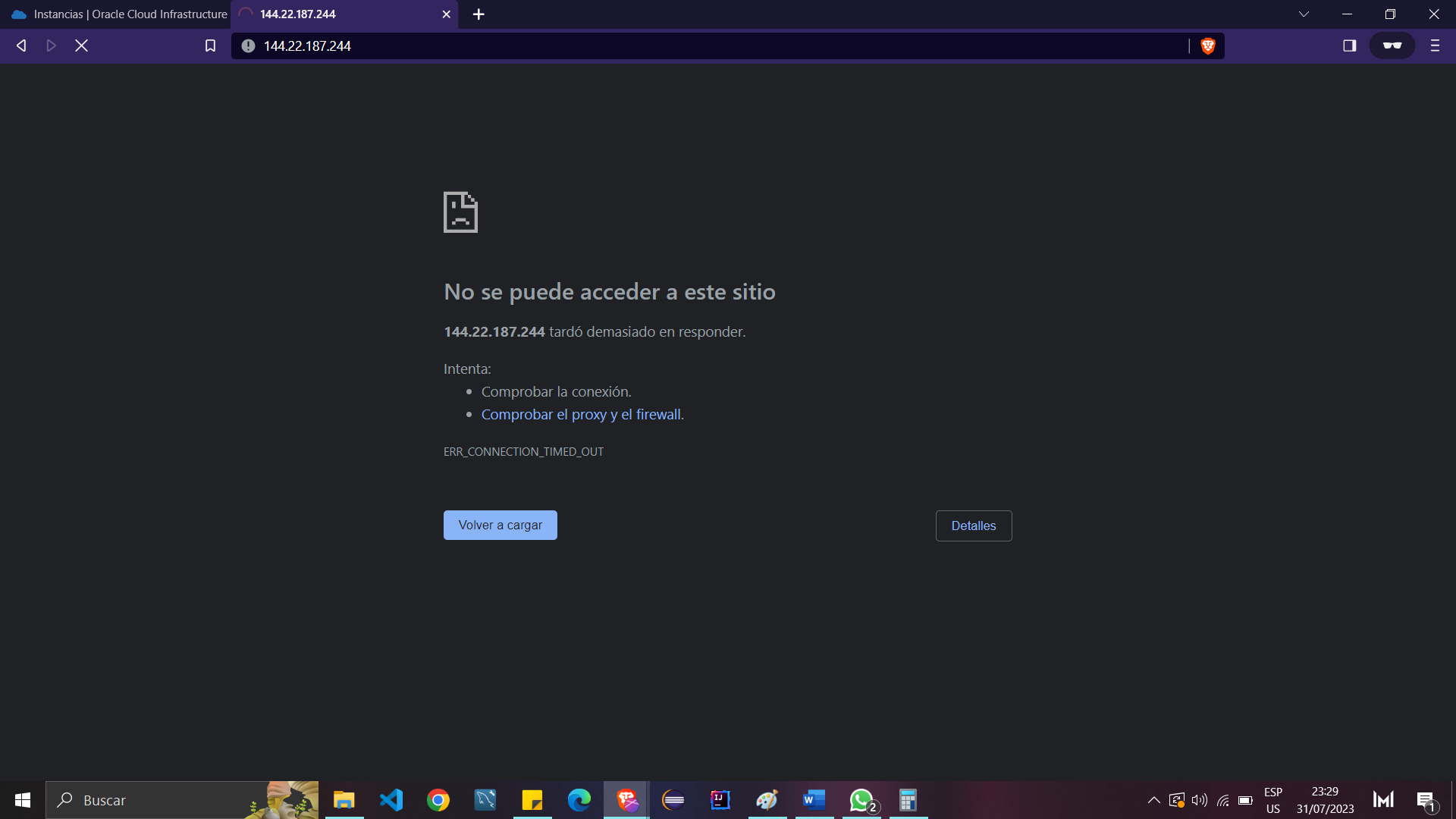
Hola Williams,
Gracias por compartir tu duda con nosotros.
Aquí tienes los pasos que puedes seguir para solucionar tu problema:
httpd: sudo yum –y install httpd. Esto instalará el servidor web en tu instancia.sudo firewall-cmd --permanent --add-port-80/tcp: esto agregará el puerto 80 al firewall.sudo firewall-cmd --reload: esto recargará el firewall para que los cambios surtan efecto.httpd con el siguiente comando: sudo systemctl start httpd.sudo su y luego ejecuta el siguiente comando para crear un archivo HTML: echo "<h1>Doguito Petshop Server 1</h1>" > /var/www/html/index.html.Espero que estos pasos te ayuden a solucionar tu problema. Asegura de comprender y ejecutar los comandos pasados por el instructor, cualquier paso que falte resultará en inconsistencias y errores.
¡Buena suerte con tu configuración del servidor en la nube! Si tienes alguna otra pregunta, no dudes en preguntar.
¡Saludos!
Hola! Necesito ayuda. Segui todos estos pasos 2 veces y no logro conectarme, no encuentro donde me puedo estar equivocando.
Hola chic@s, lo que pasa es que al momento de poner el comando de adición del puerto va un igual "=", no va un guión.
Les dejo el comando completo: sudo firewall-cmd --permanent --add-port=80/tcp
Saludos!